小白必备Eclipse下载教程
- 2022-04-28 09:40:25
- 1211次 极悦
以下是下载和安装 Eclipse IDE 的分步指南:
步骤1:下载 Eclipse
打开浏览器并输入http://www.eclipse.org/
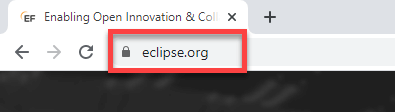
步骤2:点击“下载”按钮。
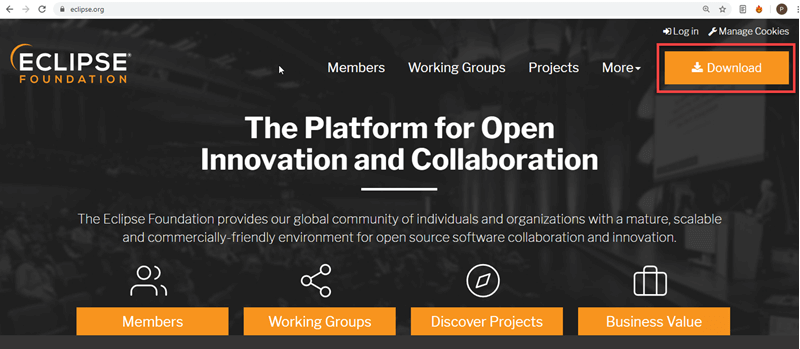
步骤3:点击“下载 64 位”按钮
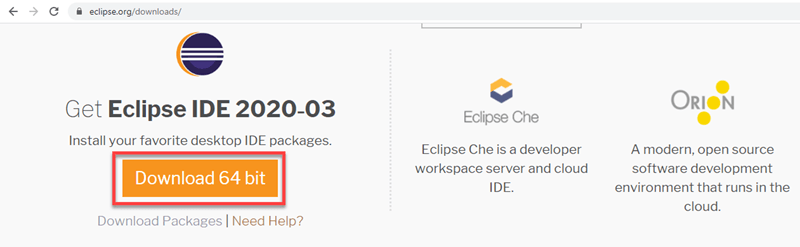
步骤4:点击“下载”按钮
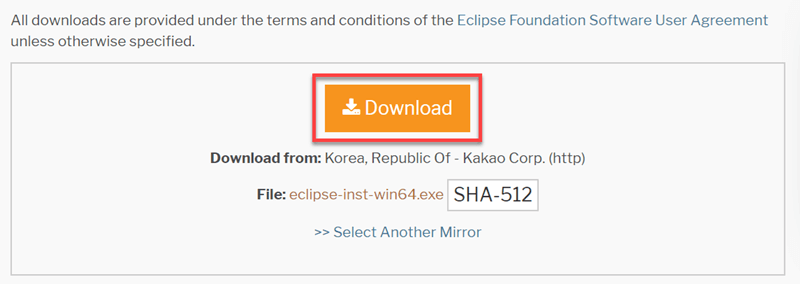
步骤5:安装 Eclipse。
在 Windows 文件资源管理器中单击“下载”。
点击“eclipse-inst-win64.exe”文件。
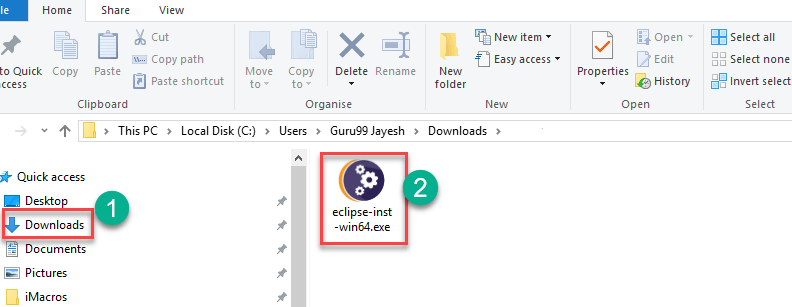
步骤6:点击运行按钮
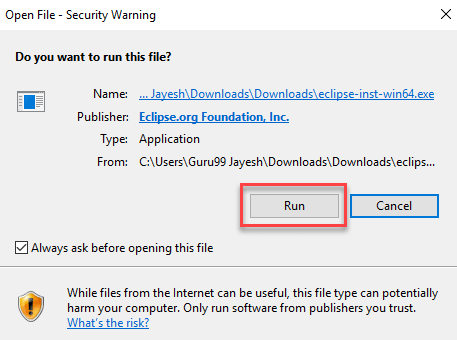
步骤7:点击“Java 开发人员的 Eclipse IDE”
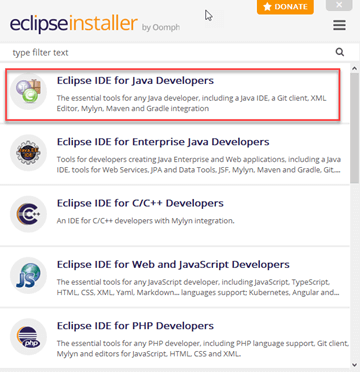
步骤8:点击“安装”按钮
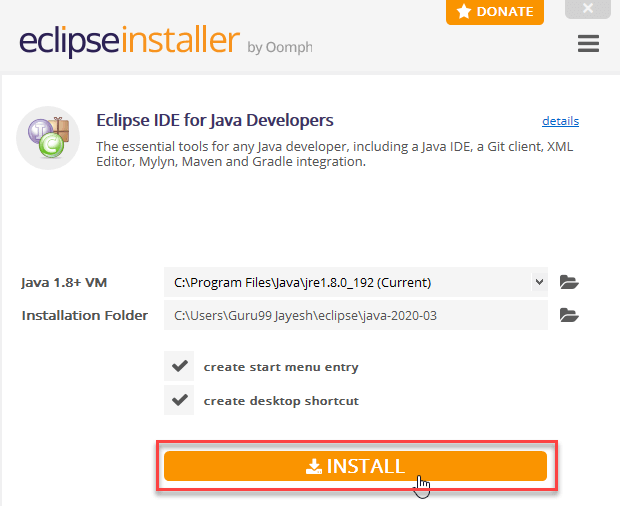
步骤9:单击“启动”按钮。
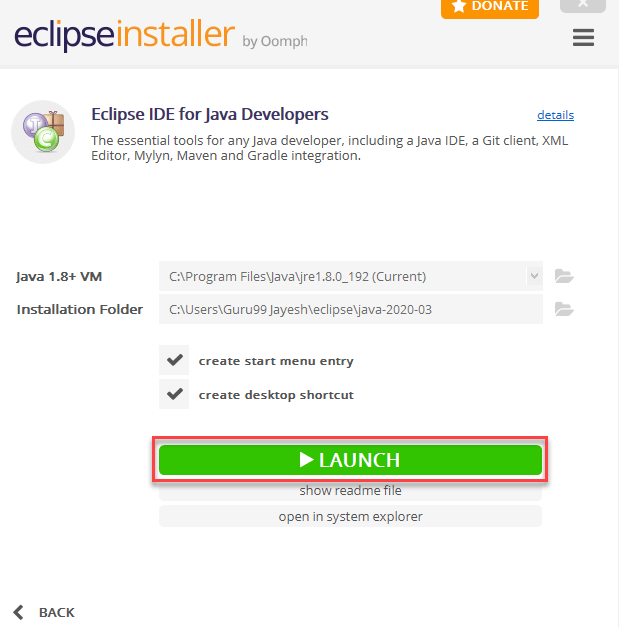
步骤10:单击“启动”按钮。
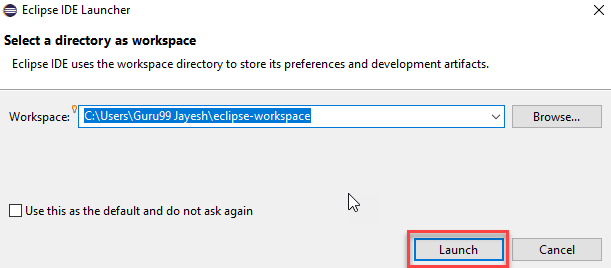
步骤11:单击“创建一个新的 Java 项目”链接。
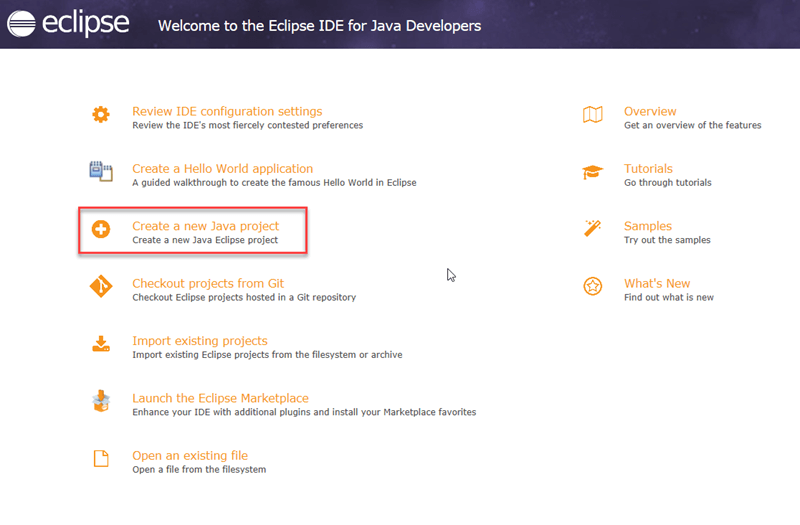
步骤12:创建一个新的 Java 项目
写项目名称。
点击“完成按钮”。
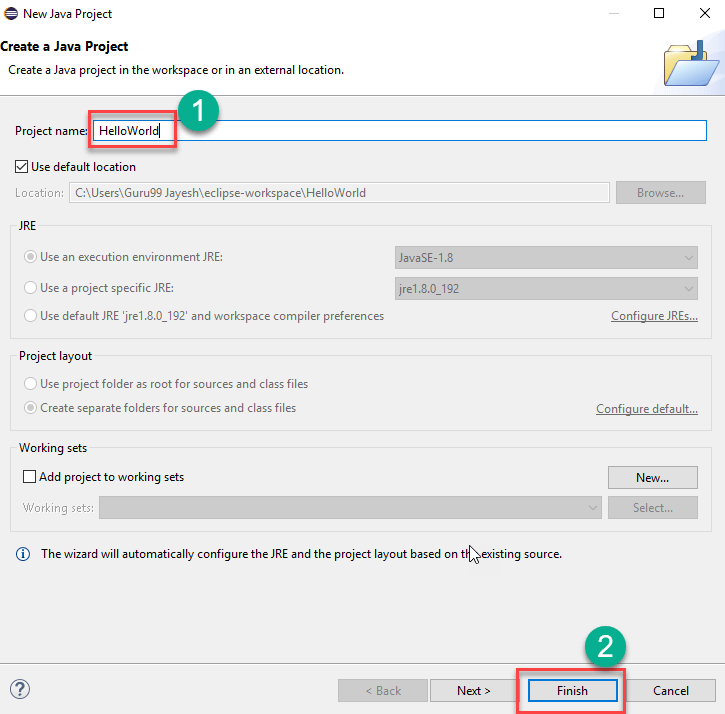
步骤13:创建 Java 包。
转到“src”。
点击“新建”。
点击“打包”。
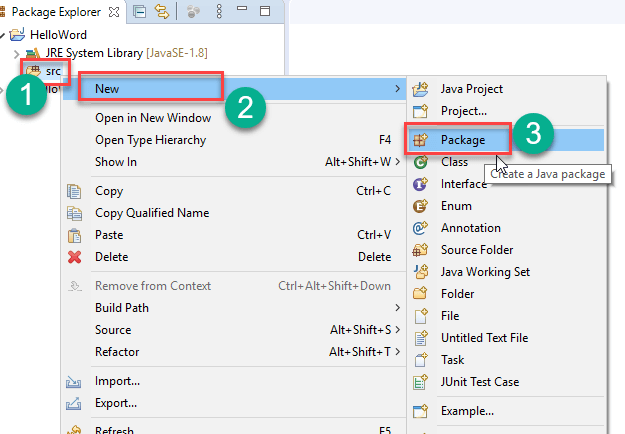
步骤14:编写包名。
写包名
单击完成按钮。
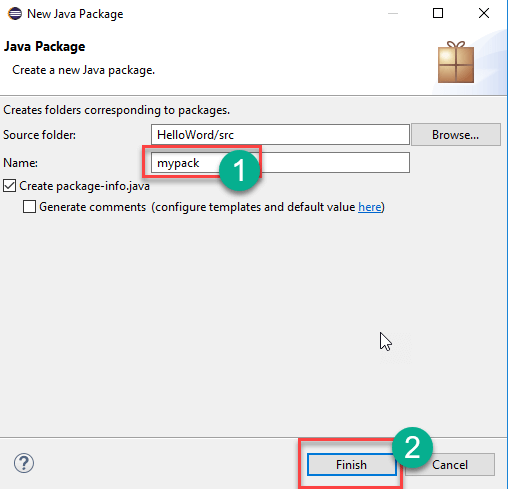
步骤15:创建 Java 类
单击您创建的包。
点击“新建”。
点击“班级”。
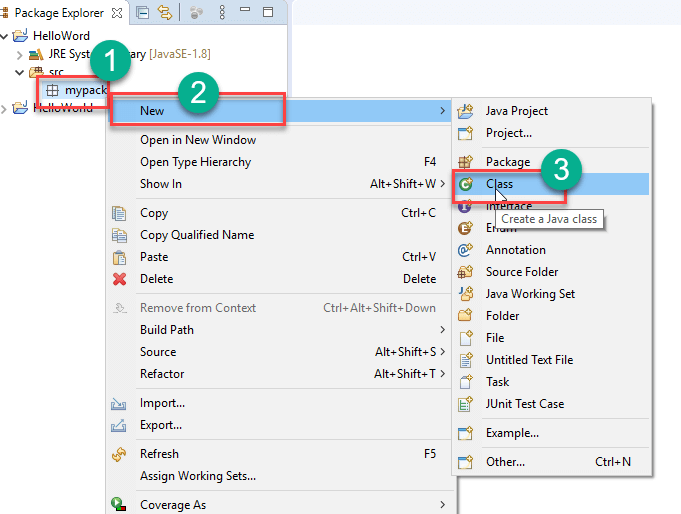
步骤16:定义 Java 类。
写班级名称
单击“public static void main (String[] args)”复选框。
点击“完成”按钮。
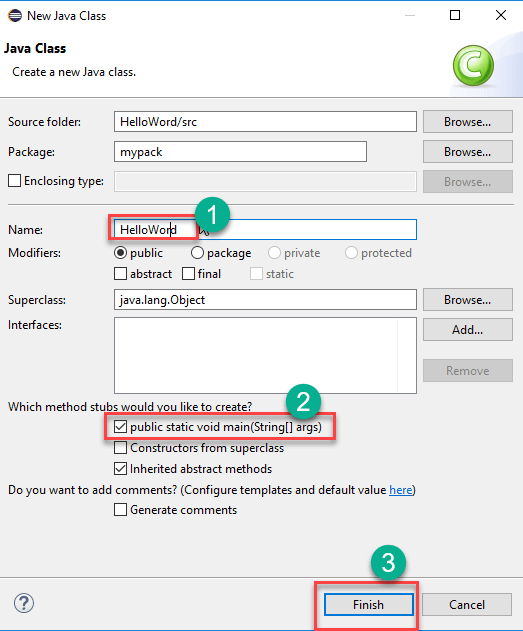
将创建 Helloword.java 文件,如下所示:
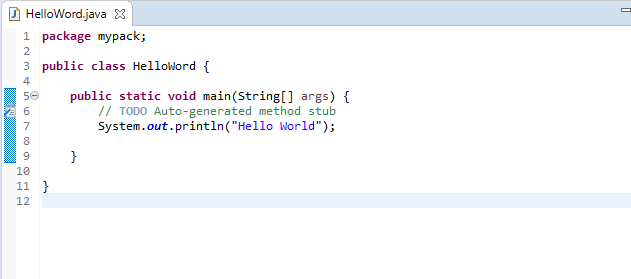
步骤17:单击“运行”按钮。
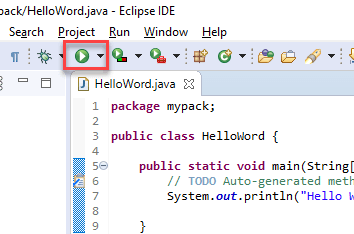
输出将如下所示。
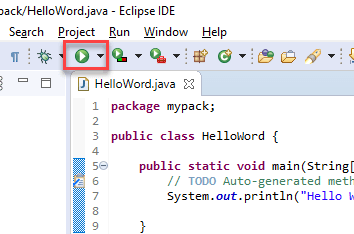
选你想看
你适合学Java吗?4大专业测评方法
代码逻辑 吸收能力 技术学习能力 综合素质
先测评确定适合在学习
在线申请免费测试名额
价值1998元实验班免费学
价值1998元实验班免费学












 在线咨询
在线咨询
 免费试学
免费试学